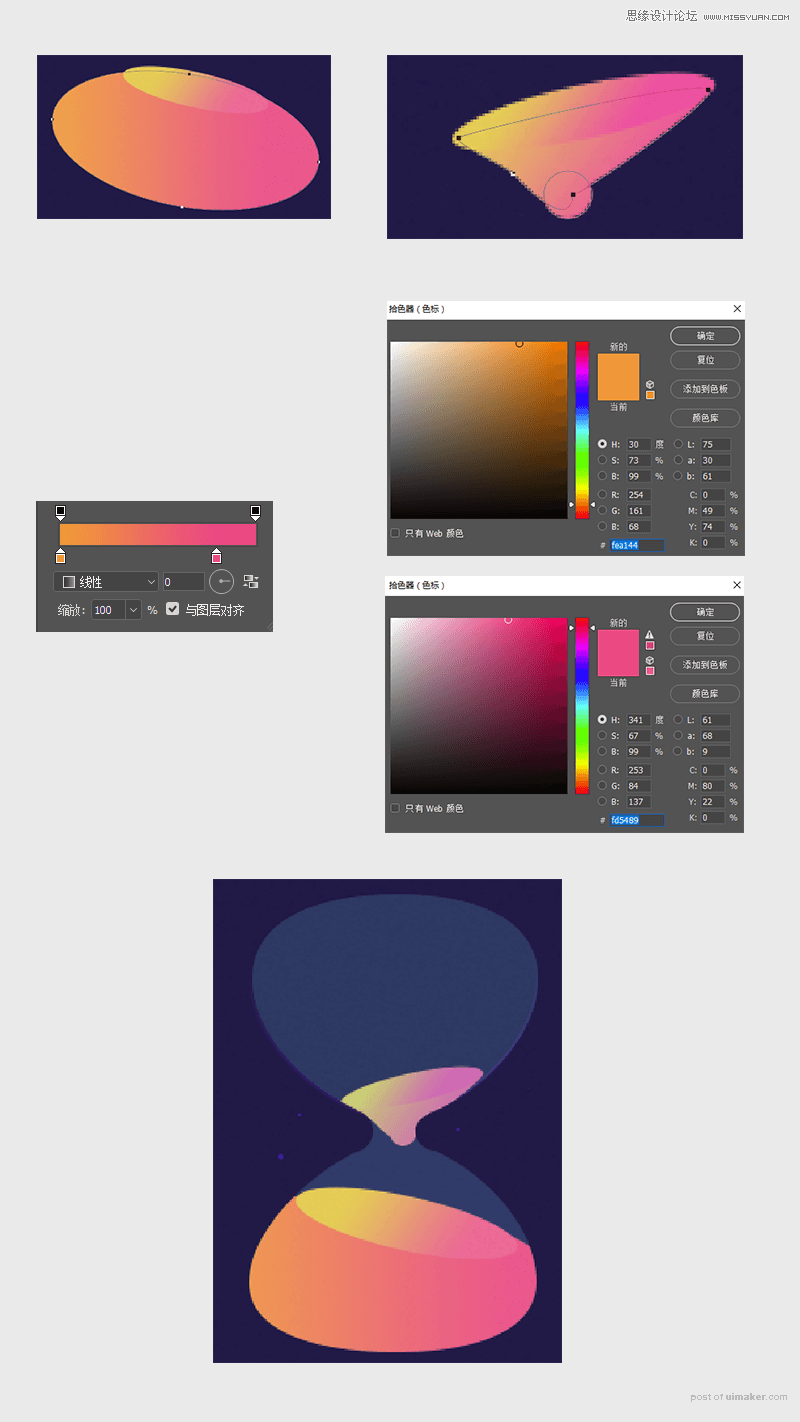来源:网络 作者:小智
5.接下来我们只做沙漏的柱子,使用矩形圆角拉到最大,添加渐变,相关参数如下:
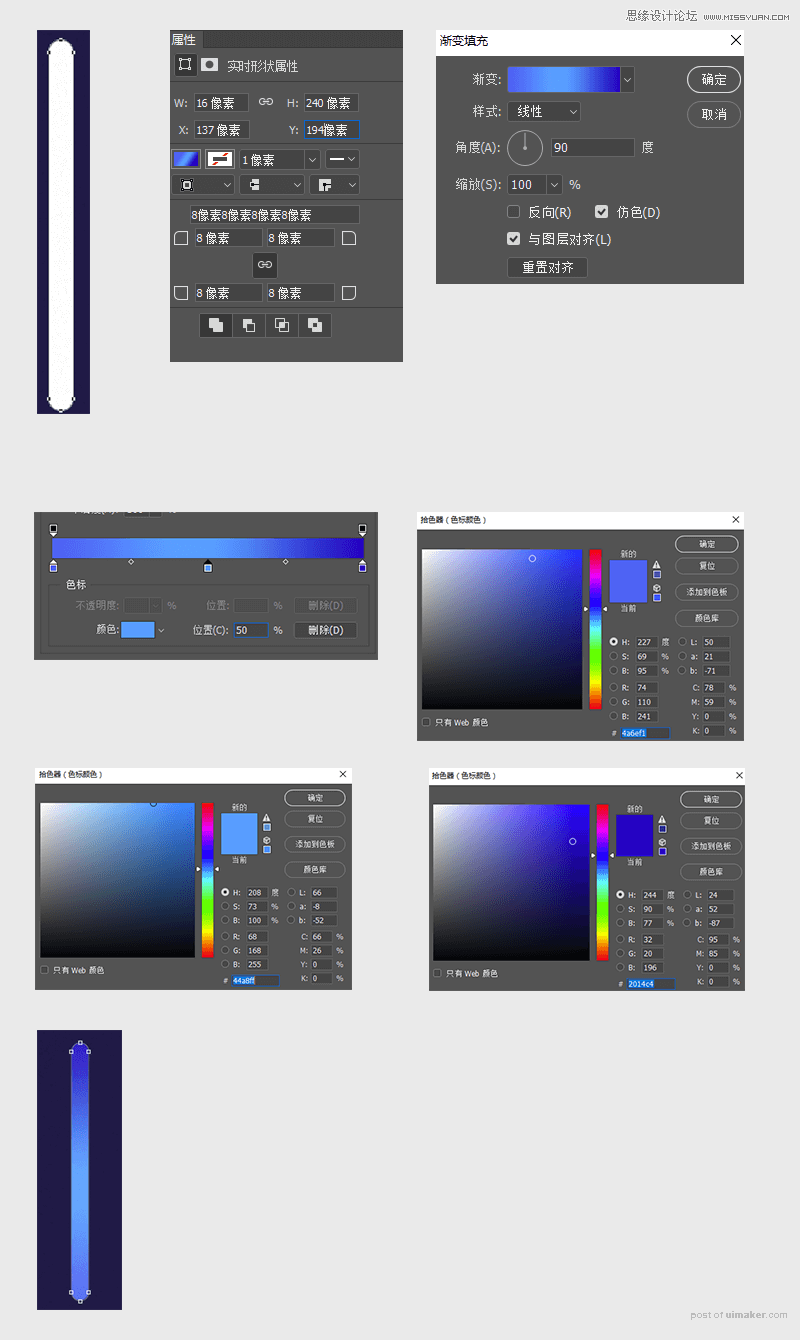
6.接下来我们只做沙漏玻璃,用椭圆工具制作上部分,添加颜色#52d5fe,这里需要多复制一层,同理制作下部分:免费学习PSuimaker.com/uimakerhtml/uistudy/">教程请到思缘教程网
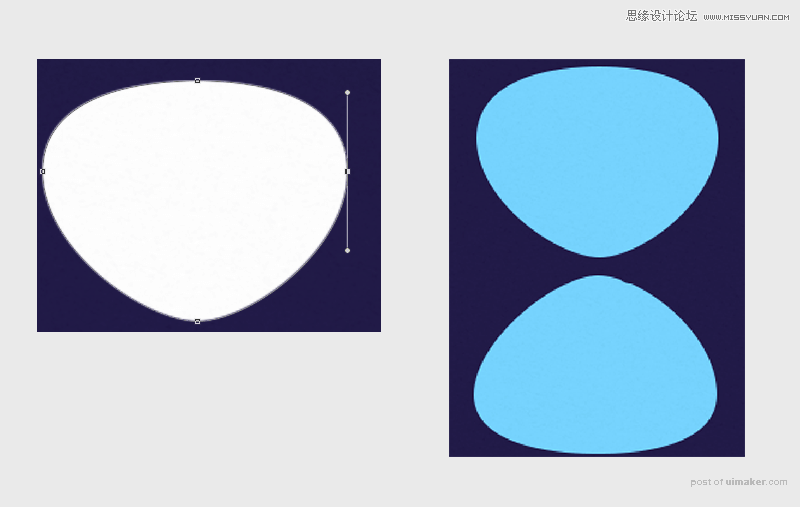
7.然后我们在做中间的链接部分,这里用椭圆与矩形进行布尔运算(这里是减去顶层哦!)在合并上一步与这步的图层,调整位置
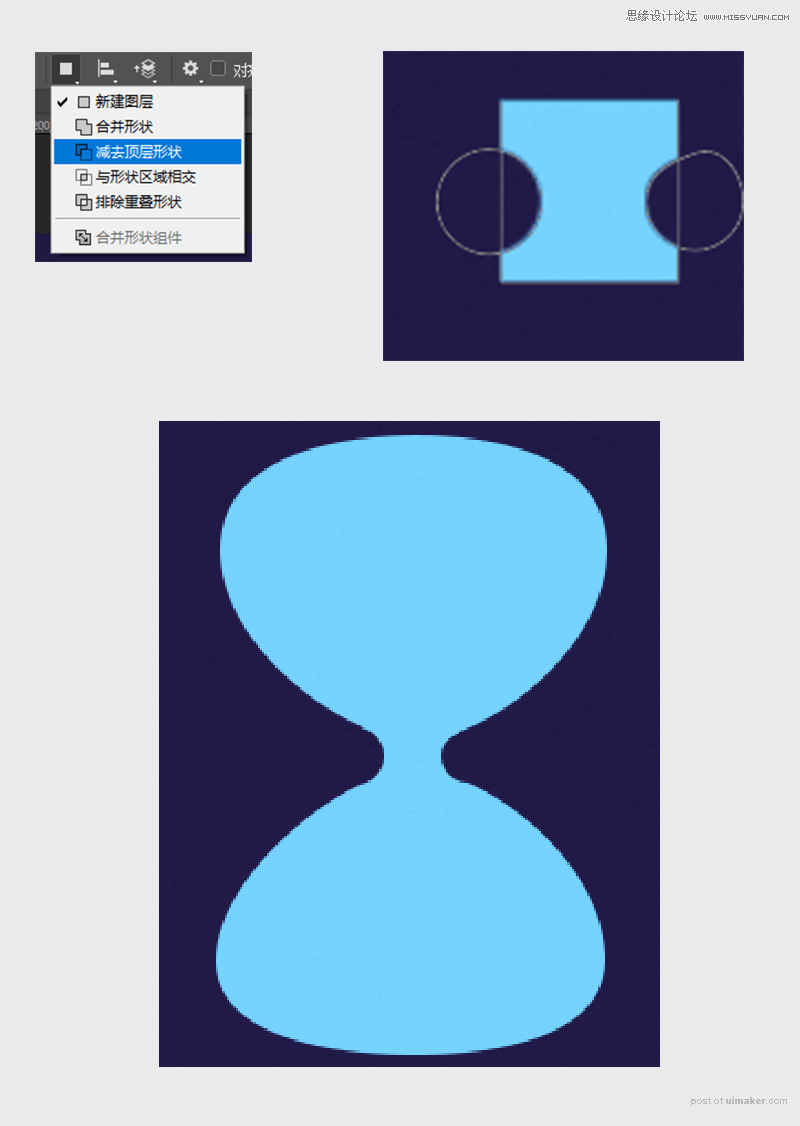
8.降低透明度为20%,再给复制的那个圆添加底色,增加投影效果
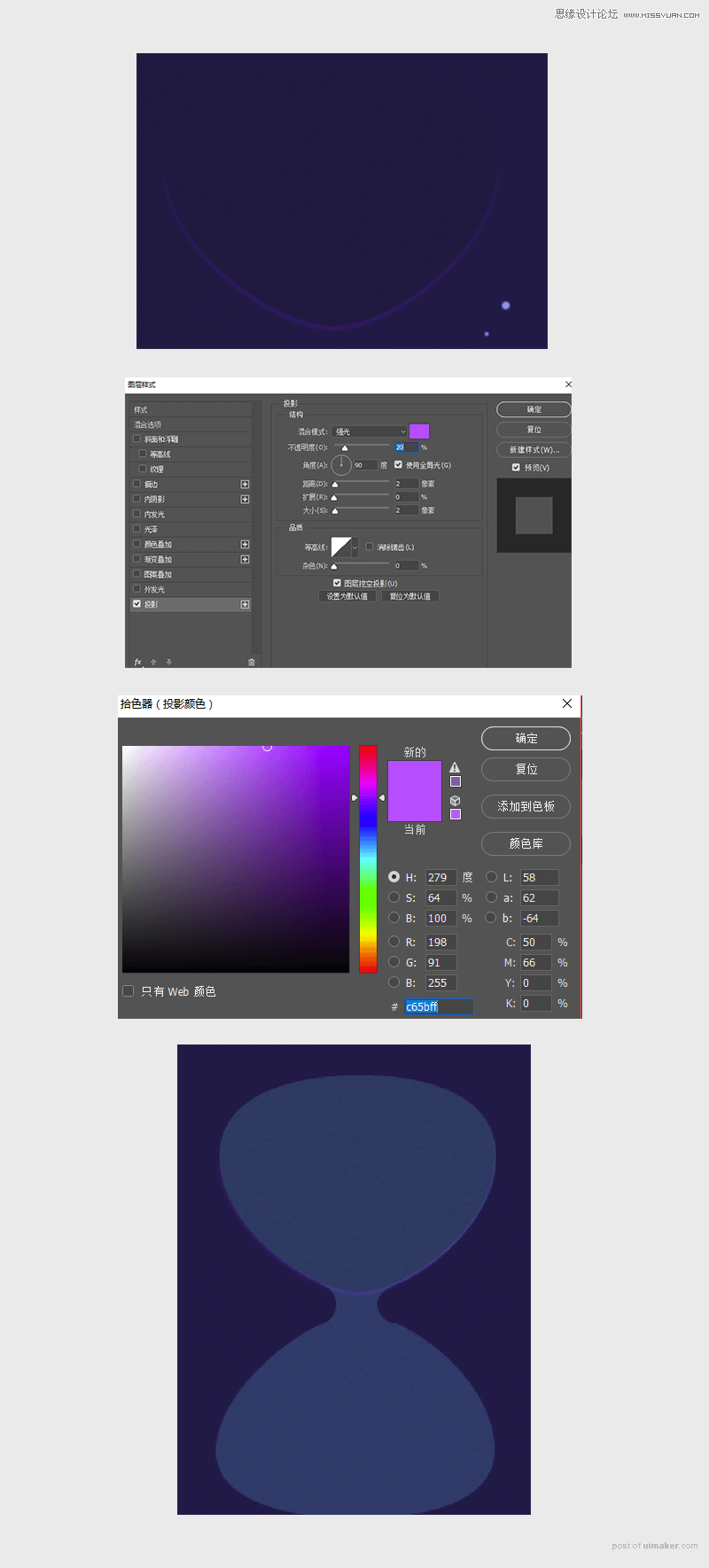
9.然后我们来制作里面的沙子,用椭圆工具制作基本形状再用小白调整形状(这里不用太完美)打个组,添加渐变色彩(颜色需要微调)然后用沙漏的玻璃做出选区,对沙子组进行剪切蒙版,,再精确调整形状。